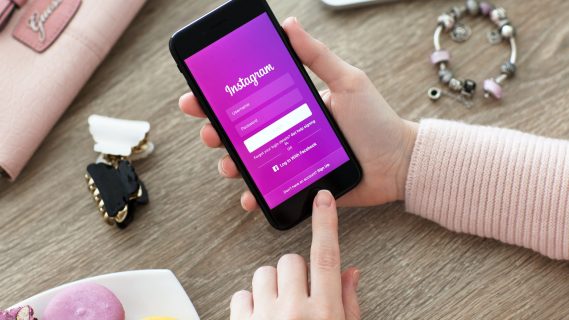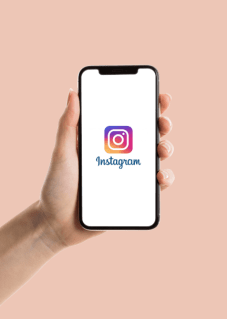Dlaczego moje powiadomienia z Messengera lub WhatsApp nie działają?
Dlaczego powiadomienia z Messenger lub WhatsApp nie działają prawidłowo? To frustrujące, gdy ważne wiadomości do nas nie docierają na czas. Po przeczytaniu dowiesz się, jak szybko rozwiązać problem z powiadomieniami z Messenger lub WhatsApp.
- Sprawdzisz uprawnienia powiadomień w ustawieniach aplikacji
- Zweryfikujesz ograniczenia działania w tle związane z oszczędzaniem baterii lub trybem „Nie przeszkadzać”
- Nauczysz się aktualizować aplikacje i oprogramowanie telefonu
Przekonaj się, jak łatwo przywrócić działanie powiadomień z Messenger lub WhatsApp!
Typowe przyczyny niepowodzeń powiadomień w Messengerze i WhatsAppie
Problemy z powiadomieniami w Messengerze i WhatsAppie to jedna z najczęstszych uciążliwości, które mogą utrudniać codzienną komunikację. Często wynikają one z braku prawidłowych uprawnień aplikacji w ustawieniach telefonu. Bez odpowiednich zezwoleń system może blokować powiadomienia, co powoduje, że użytkownik nie otrzymuje ważnych alertów. Dlatego sprawdzenie i poprawne ustawienie uprawnień to pierwszy krok do rozwiązania problemu z powiadomieniami.
Warto również zwrócić uwagę na tryb oszczędzania baterii, który jest częstą przyczyną blokowania powiadomień w tle w Messengerze i WhatsAppie. Ten tryb ogranicza działanie aplikacji, aby zminimalizować zużycie energii, co niestety może powodować opóźnienia lub całkowity brak powiadomień. Wyłączenie oszczędzania baterii dla tych komunikatorów często rozwiązuje problem i przywraca ich pełną funkcjonalność.
Kolejnym istotnym aspektem są aktualizacje aplikacji Messenger i WhatsApp, które mogą wpływać na poprawę działania powiadomień. Starsze wersje aplikacji mogą zawierać błędy lub nie być kompatybilne z najnowszymi systemami operacyjnymi. Regularne aktualizowanie tych komunikatorów do najnowszych wersji pomaga uniknąć problemów i zwiększa stabilność powiadomień.
✓ Checklist do sprawdzenia powiadomień w Messengerze i WhatsAppie:
→ Uprawnienia aplikacji w ustawieniach telefonu
→ Wyłączenie trybu oszczędzania baterii dla komunikatorów
→ Aktualizacja aplikacji do najnowszych wersji
→ Kontrola ustawień powiadomień systemowych i trybu „Nie przeszkadzać”
→ Monitorowanie aktualizacji zabezpieczeń aplikacji
Sprawdzanie i dostosowanie ustawień systemowych oraz trybu „Nie przeszkadzać” to kolejny ważny element, który może wpływać na problemy z powiadomieniami w Messengerze i WhatsAppie. Często użytkownicy nie zdają sobie sprawy, że aktywowany tryb „Nie przeszkadzać” może blokować wszystkie alerty, również te z komunikatorów. Warto więc upewnić się, że w czasie pracy aplikacji ten tryb nie jest włączony lub odpowiednio skonfigurowany.
Nie można też zapominać o wpływie aktualizacji zabezpieczeń na działanie powiadomień w Messengerze i WhatsAppie. Czasami nowe łatki bezpieczeństwa mogą tymczasowo zaburzyć funkcjonowanie powiadomień, co wymaga cierpliwości i ewentualnego kontaktu z pomocą techniczną. Świadomość tych możliwych przeszkód pozwala szybko zidentyfikować źródło problemu i podjąć odpowiednie działania naprawcze.
Podsumowując, problemy z powiadomieniami w Messengerze i WhatsAppie można skutecznie rozwiązać, stosując się do powyższych wskazówek. Sprawdzenie uprawnień, wyłączenie oszczędzania baterii, regularne aktualizacje oraz kontrola ustawień systemowych to podstawowe działania, które znacząco poprawiają odbiór alertów. Dzięki temu komunikatory będą działać sprawniej, a użytkownik nie przegapi żadnej ważnej wiadomości.
Konfigurowanie poprawnych ustawień powiadomień aplikacji i urządzenia
Konfiguracja powiadomień w systemie i aplikacjach jest kluczowa dla otrzymywania ważnych alertów na telefonie. Jeśli użytkownik zauważy, że nie dostaje powiadomień, pierwszym krokiem powinna być weryfikacja ustawień powiadomień w systemie. Wejdź w menu „Powiadomienia” lub „App notifications” i sprawdź, czy aplikacje takie jak Messenger i WhatsApp mają włączone uprawnienia do wyświetlania alertów. Bez prawidłowej konfiguracji systemowej aplikacje nie będą mogły skutecznie informować o nowych wiadomościach czy wydarzeniach.
Kolejnym ważnym etapem konfiguracji powiadomień w systemie i aplikacjach jest włączenie odpowiednich ustawień bezpośrednio w samych aplikacjach. Po otwarciu Messengera i WhatsApp przejdź do ich ustawień, a następnie do sekcji „Powiadomienia”, gdzie należy aktywować wszystkie potrzebne opcje. Warto zwrócić uwagę na różne typy alertów, takie jak dźwięki, wibracje czy banery, by mieć pełną kontrolę nad sygnałami przychodzącymi z aplikacji. Dobrze skonfigurowane powiadomienia zapewniają, że żadna ważna informacja nie zostanie przeoczona.
Warto również pamiętać, że tryb „Nie przeszkadzać” w systemie może całkowicie blokować powiadomienia, co jest częstą przyczyną ich braku. Sprawdź, czy ten tryb nie jest aktywny, zwłaszcza w godzinach pracy lub podczas korzystania z telefonu. Dodatkowo, upewnij się, że aplikacje mają nadane odpowiednie uprawnienia systemowe do powiadomień, co jest niezbędne dla ich prawidłowego działania. Regularne aktualizowanie Messengera i WhatsApp do najnowszych wersji również pomaga uniknąć błędów i problemów z powiadomieniami.
✓ Podsumowanie najważniejszych kroków konfiguracji:
→ Włącz powiadomienia systemowe dla Messenger i WhatsApp
→ Aktywuj powiadomienia w ustawieniach samych aplikacji
→ Wyłącz tryb „Nie przeszkadzać” lub dostosuj jego harmonogram
→ Sprawdź uprawnienia aplikacji do powiadomień w systemie
→ Aktualizuj aplikacje do najnowszej wersji
Dzięki tym działaniom konfiguracja powiadomień w systemie i aplikacjach stanie się skuteczna, a użytkownik otrzyma wszystkie ważne alerty na czas. Kolejnym krokiem może być optymalizacja ustawień powiadomień, aby jeszcze lepiej odpowiadały indywidualnym potrzebom użytkownika.
Rozwiązywanie problemów z łącznością i danymi w tle
Problemy z powiadomieniami mogą wynikać z nieodpowiedniego połączenia internetowego lub ustawień w telefonie. Sprawdź połączenie internetowe, otwierając przeglądarkę lub inną aplikację online, aby upewnić się, że masz dostęp do sieci. Jeśli internet nie działa, spróbuj naprawić połączenie lub zmień miejsce, aby złapać lepszy sygnał. Często podstawowa kontrola sieci pozwala szybko rozwiązać problem z opóźnionymi powiadomieniami. Warto również zwrócić uwagę na włączenie danych w tle, co jest niezbędne, aby aplikacje takie jak Messenger i WhatsApp mogły odbierać informacje nawet wtedy, gdy nie są aktywnie używane.
Włączanie danych w tle dla aplikacji to jeden z kluczowych kroków, które poprawiają działanie powiadomień. W ustawieniach telefonu znajdź sekcję zarządzania aplikacjami i upewnij się, że dla Messenger i WhatsApp opcja ta jest aktywna. Dodatkowo, wyłącz tryb oszczędzania energii, który może blokować działanie aplikacji w tle, co skutkuje brakiem powiadomień. Nie zapomnij sprawdzić, czy tryb „Nie przeszkadzać” nie jest włączony, ponieważ on wycisza dźwięki i powiadomienia, przez co mogą one nie być widoczne lub słyszalne. Te proste ustawienia często decydują o poprawnym działaniu komunikatorów.
✓ Checklist do sprawdzenia ustawień powiadomień:
→ Sprawdź połączenie internetowe (Wi-Fi lub dane mobilne)
→ Włącz dane w tle dla Messenger i WhatsApp
→ Wyłącz tryb oszczędzania energii
→ Upewnij się, że tryb „Nie przeszkadzać” jest wyłączony
→ Uruchom ponownie telefon, jeśli powiadomienia nadal nie działają
Jeśli mimo tych działań powiadomienia nadal nie docierają na czas, spróbuj ponownie uruchomić telefon, co często odświeża połączenia i ustawienia systemowe. W ostateczności możesz odinstalować i zainstalować aplikacje Messenger i WhatsApp na nowo. Ta operacja może przywrócić poprawne uprawnienia i naprawić ewentualne błędy w działaniu aplikacji. Pamiętaj, że regularne aktualizacje aplikacji również wpływają na ich stabilność i poprawne funkcjonowanie powiadomień. W ten sposób zwiększysz szanse na to, że komunikatory będą działać bez zakłóceń.
— Krótkie fakty dotyczące powiadomień:
- Aplikacje wymagają danych w tle, by odbierać powiadomienia na czas
- Tryb oszczędzania energii może blokować powiadomienia
- Restart telefonu często rozwiązuje wiele problemów z połączeniem i ustawieniami
Dzięki tym wskazówkom poprawisz działanie powiadomień i unikniesz frustracji związanej z ich opóźnieniami. Kolejnym krokiem może być sprawdzenie ustawień powiadomień w samych aplikacjach, aby mieć pewność, że są one włączone i skonfigurowane zgodnie z Twoimi potrzebami.
Zarządzanie trybami dźwięku i Nie przeszkadzać dla powiadomień
Brak dźwięków powiadomień w Messengerze i WhatsAppie często wynika z aktywnego trybu Nie przeszkadzać (Do Not Disturb), który wycisza wszystkie powiadomienia i dźwięki systemowe. Warto najpierw sprawdzić, czy ten tryb nie jest przypadkowo włączony na Twoim urządzeniu. Wyłączenie lub odpowiednie skonfigurowanie trybu Nie przeszkadzać pozwala przywrócić dźwięki powiadomień i uniknąć frustracji związanej z nieotrzymywaniem ważnych alertów. Przejdź do ustawień systemowych, aby szybko zweryfikować status tej funkcji i ewentualnie dostosować jej opcje.
Jeśli tryb Nie przeszkadzać jest aktywny, możesz dostosować jego ustawienia tak, aby nie blokował połączeń i wiadomości z aplikacji Messenger oraz WhatsApp. W większości systemów operacyjnych istnieje możliwość dodania wyjątków, które pozwalają na dźwiękowe powiadomienia od wybranych kontaktów lub aplikacji nawet w czasie wyciszenia. Dzięki temu zachowasz spokój, a jednocześnie nie przegapisz ważnych informacji. Włączenie wyjątków w trybie Nie przeszkadzać znacząco poprawia działanie powiadomień bez konieczności całkowitego wyłączania tego trybu.
Kolejnym krokiem jest sprawdzenie ustawień dźwięku w samych aplikacjach Messenger i WhatsApp. Często brak dźwięków powiadomień wynika z wyciszenia lub zablokowania dźwięków bezpośrednio w aplikacji. W ustawieniach każdej z nich możesz włączyć lub wyłączyć dźwięki powiadomień oraz dostosować inne opcje dotyczące alertów. Szczególnie ważne jest, aby upewnić się, że powiadomienia nie są wyciszone ani nie ustawiono ich na tryb bez dźwięku.
✓ Checklist do sprawdzenia powiadomień:
→ Sprawdź, czy tryb Nie przeszkadzać jest wyłączony lub ma odpowiednie wyjątki.
→ Wejdź do ustawień aplikacji Messenger i WhatsApp i zweryfikuj, czy powiadomienia dźwiękowe są włączone.
→ Upewnij się, że systemowe ustawienia dźwięku dla powiadomień nie są wyciszone.
→ Przetestuj działanie powiadomień po wprowadzeniu zmian, wysyłając testową wiadomość.
Po wykonaniu tych kroków brak dźwięków powiadomień w Messengerze i WhatsAppie powinien zostać wyeliminowany, a Ty będziesz mógł swobodnie korzystać z komunikatorów bez ryzyka przegapienia ważnych wiadomości. Jeśli problem nadal występuje, warto również zweryfikować ustawienia systemowe dotyczące zarządzania energią lub aplikacji działających w tle, które mogą wpływać na działanie powiadomień.
Aktualizacja, ponowna instalacja i zaawansowane kroki rozwiązywania problemów
Aktualizacja aplikacji Messenger i WhatsApp to pierwszy krok w rozwiązywaniu problemów z brakiem powiadomień. Regularne aktualizacje zapewniają dostęp do najnowszych funkcji, poprawek błędów i usprawnień bezpieczeństwa, które mogą eliminować usterki związane z powiadomieniami. Z tego powodu warto otworzyć Sklep Play lub App Store i zaktualizować obie aplikacje do najnowszej wersji. Dzięki temu zmniejszamy ryzyko, że problem wynika z przestarzałej wersji, która nie współpracuje poprawnie z systemem operacyjnym.
W przypadku gdy aktualizacja Messenger i WhatsApp nie przyniesie oczekiwanych rezultatów, kolejnym rozwiązaniem jest odinstalowanie i ponowna instalacja obu aplikacji. Ten proces pomaga usunąć uszkodzone pliki lub konflikty, które mogły powstać podczas poprzednich instalacji. Po reinstalacji ważne jest zrestartowanie urządzenia, aby zmiany zostały poprawnie załadowane i system mógł prawidłowo obsłużyć aplikacje. Często właśnie te działania są kluczowe do przywrócenia funkcjonalności powiadomień.
Następne kroki obejmują sprawdzenie i dostosowanie ustawień uprawnień dla Messenger i WhatsApp. Uprawnienia do powiadomień muszą być aktywne w ustawieniach systemowych, aby aplikacje mogły przekazywać informacje na ekran blokady czy w centrum powiadomień. Warto także wykonać reset preferencji aplikacji lub wyczyścić pamięć podręczną, jeśli problem z powiadomieniami nadal występuje. Takie działania przywracają podstawowe ustawienia i eliminują ewentualne błędy konfiguracji, które mogą blokować powiadomienia.
✓ Checklist do sprawdzenia:
→ Aktualizacja aplikacji Messenger i WhatsApp w Sklepie Play lub App Store
→ Odinstalowanie i ponowna instalacja aplikacji
→ Restart urządzenia po reinstalacji
→ Włączenie uprawnień do powiadomień w ustawieniach systemu
→ Reset preferencji aplikacji lub wyczyszczenie pamięci podręcznej
Te powtarzalne kroki stanowią skuteczną metodę rozwiązania problemów z powiadomieniami w Messenger i WhatsApp. Jeśli jednak mimo ich wykonania problem nadal występuje, warto przejść do bardziej zaawansowanych metod diagnozy i naprawy.